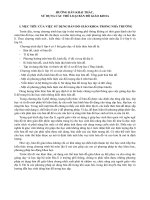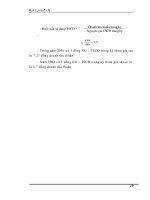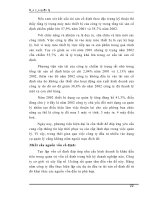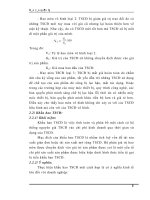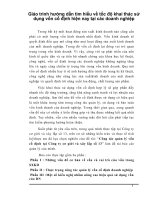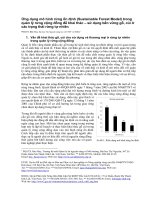khai thác sử dụng mạng
Bạn đang xem bản rút gọn của tài liệu. Xem và tải ngay bản đầy đủ của tài liệu tại đây (566.37 KB, 8 trang )
Bài. HƯỚNG DẪN KHAI THÁC, SỬ DỤNG MẠNG
CHO CÁN BỘ PHÒNG ĐÀO TẠO
A. Ý ĐỊNH HUẤN LUYỆN
I.Mục đích.
Giới thiệu cho cán bộ, sỹ quan toàn phòng hệ thống mạng nội bộ (Mạng LAN)
phương pháp sử dụng, khai thác và vận hành mạng, qua đó để phát huy được tính
năng, tác dụng và hiệu quả hoạt động của mạng phục vụ tốt cho công tác quản lý,
điều hành tại trường.
II. Yêu cầu.
-Nắm được những ứng dụng của mạng nội bộ.
-Nắm được các nội dung về cách tạo tên máy, đòa chỉ IP, Bảo mật.
-Cách chia sẻ dữ liệu trên mạng, cách gửi file, thông tin đến những máy khác.
-Nắm được cách quản lý cơ sở dữ liệu, nhập dữ liệu cho phần mềm LHL.
III.Nội dung.
I.Một số khái niệm cơ bản.
II.Những ứng dụng của mạng LAN.
III.Chia sẻ, khai thác tài nguyên trên mạng.
IV.Một số ứng dụng khác.
V.Nhập lòch huấn luyện.
VI.Thực hành.
IV. Thời gian.
V.Phương pháp.
Chủ yếu là trình chiếu và thuyết trình, vừa giảng lý thuyết vừa lấy ví dụ cụ thể
để minh hoạ.
V.Đòa điểm.
Tại Ban khoa học công nghệ.
VI.Vật chất bảo đảm.
2 máy tính và đèn chiếu + các thiết bò phụ trợ khác kèm theo.
1
B. NỘI DUNG
STT NỘI DUNG T.GIAN P.PHÁP
I.
1.
I. Một số khái niệm cơ bản.
1. Khái niệm chung về mạng.
-
Mạng máy tích
: Là 2 hay nhiều máy nối với nhau
theo một cách nào đó sao cho chúng có thể trao đổi thông
tin qua lại với nhau.
-
Mạng nội bộ
(Mạng LAN)
:Là mạng được phân loại
theo vùng đòa lý là mạng được kết nối các may tính một
khu vực bán kính hẹp vài trăm mét.
2. Phân loại.
Phân loại theo vùng đòa lý
:
GAN
(Global Area
Network),
WAN
(Wide Area Network),
MAN
(Metropolitan
Area Network),
LAN
(Local Area Network).
Phân loại theo cách sơ đồ kết nối: Mạng vòng, hình
sao
,
hình tuyến
,
mạng kết hợp
.
Hình 1. Nối
mạng theo
Sơ
đồ
Hình sao
Hình 2
. Nối mạng theo Sơ đồ h
ình tuyến
2
STT NỘI DUNG T.GIAN P.PHÁP
Hình 3.
Nối mạng theo Sơ đồ hình tuyến
Dạng vòng
3. Giao thức IP, Tên máy (My computer).
Giao thức IP: (Tiếng Anh:
Internet Protocol
- Giao
thức Liên mạng) là một giao thức hướng dữ liệu được sử
dụng bởi các máy chủ nguồn và đích để truyền dữ liệu
trong một liên mạng chuyển mạch gói. Hay nói một cách
khác là để các máy trong mạng có thể liên lạc, trao đổi
thông tin được với nhau phải thông qua các giao thức trong
đó giao thức IP là một giao thức được sử dụng chủ yếu hiện
3
STT NỘI DUNG T.GIAN P.PHÁP
nay với mạng cục bộ cũng như mạng Internet.
Mỗi máy trong mạng có tên máy và đòa chỉ IP phải
khác nhau, nếu như đặt trùng nhau thì máy nào trong mạng
khởi động trước thì máy đó sẽ thực hiện được việc liên lạc
với các máy trong mạng còn máy khởi động sau thì sẽ
không làm được việc đó.
II. Những ứng dụng của mạng LAN
-Sử dụng chung các công cụ tiện ích.
-Chia sẻ kho dữ liệu dùng chung.
-Tăng độ tin cậy của hệ thống.
-Trao đổi thông điệp, hình ảnh, file…
-Dùng chung các thiết bò ngoại vi như máy in, Scan…
-Giảm thiểu chi phí về thời gian đi lại, công sức và vật
chất.
III Chia sẻ, khai thác tài nguyên trên mạng.
Các máy trong mạng có thể sử dụng được tất cả các
dữ liệu trên mạng (các dữ liệu trên mạng do máy chủ cung
cấp, các máy trong mạng chia sẻ để cho phép dùng cơ sở
dữ liệu của máy mình).
Cách chia se dữ liệu được tiến hành như sau (Đối
với Win XP):
Lựa chọn thư mục muốn chia sẻ sau đó Click phải
chuột chọn Sharing an security…thì xuất hiện cửa sổ như
sau:
4
STT NỘI DUNG T.GIAN P.PHÁP
Hình 4. Cửa sổ thiết lập thuộc tính cho thư mục
Nếu như chỉ cho phép các thành viên trong mạng sử
dụng khai thác không thôi thì chúng ta đánh dấu vào share
this folder on the Network. Còn nếu cho phép các máy
tính khác ngoài việc sử dụng khai thác còn có thể thay đổi
hay xoá dữ liệu đối với mục chia sẻ của máy mình thì chọn
thêm mục Allow Network users to change my files. Sau
đó chọn OK. Với các máy tính khác muốn khai thác và lấy
dữ liệu từ thư mục đã chia sẻ thì chúng ta có thể làm như
sau: Từ màn hình desktop chọn My Network Places thì
xuất hiện cửa sổ như hình dưới:
Hình 5. Cửa sổ My Network Places
5
STT NỘI DUNG T.GIAN P.PHÁP
Để chọn thư mục chia sẻ trên máy nào đó ví dụ máy
”TVDT” thì Click trái chuột vào View Workgroup
computer thì xuất hiện cửa sổ như sau:
Hình 6. Cửa sổ My Network Places hiển thò nhóm các máy
Sau đó chọn nhóm máy ví dụ như nhóm Workgroup
chẳng hạn thì Click đúp chuột vào biểu tượng Workgroup
thì khi đó xuất hiện tên các máy trong nhóm này.
Hình 7. Cửa sổ My Network Places hiển thò tên các máy
IV. Một số ứng dụng khác.
*)Gửi Mail, tin nhắn, lời thông điệp đến các máy
khác.
Với những ứng dụng này thì cần phải có các phần mềm
kèm theo. hiện nay có rất nhiều các phần mềm mà chúng
ta có thể sử dụng được vào mục đích này như các phần
6
STT NỘI DUNG T.GIAN P.PHÁP
mềm Netsupport, LAN Chat Enterprise …Với Win2000,
WinXp có hỗ trợ riêng để CHAT. Để CHAT chúng ta làm
như sau:
Từ Start/Run từ cửa sổ Run đánh dòng lệnh CMD
và chọn OK. Từ dấu nhánh của DOS để gửi thông điệp cho
máy nào đánh dòng lệnh như sau: Net send TENMAY Noi
dung thong diep rồi ấn Enter ví dụ: chúng ta muốn gửi tới
máy A thông điệp là ANH CO RANH KHONG? Thì gõ
như sau Net send A ANH CO RANH KHONG? Và ấn
Enter.
*) Giao ban bằng hình ảnh và đàm thoại. Thông
qua các phần mềm, thiết bò Camera quan sát hỗ trợ để thực
hiện việc giao ban từ xa cũng như trao đổi công việc từ xa.
*) Tra cứu tài liệu và đọc sách điện từ: Hiện nay
thư viện trong trường đang sử dụng phần mềm quản lý thư
viện GreenStone. Ở những máy nối mạng trong trường
hoàn toàn có thể dùng được bằng cách gõ vào ô đòa chỉ của
Internet Exployer đòa chỉ sau: HTTP://TVDT. Ngoài ra để
truy cập xem bản tin hàng ngày của trường cũng như các
tin tức nóng hổi khác thì có thể truy cập vào đòa chỉ
HTTP://TSQCB. Và để tra cứu lòch huấn luyện thì truy cập
vào đòa chỉ: HTTP://LHL.
*) Ngoài ra sau này khi nắp hệ thống Camera quan
sát ở các giảng đường chúng ta có thể theo dõi quá trình
học tập của học viên trên lớp, Kiểm tra quá trình giảng dạy
của giáo viên khi chúng ta làm việc tại phòng của mình.
V. Nhập lòch huấn luyện.
Người thực hiện phần này phải chuẩn bò các nội dung sau:
- Chuẩn bò kế hoạch lòch của 1 ngày, hoặc 1 tuần hoặc 1
tháng hoặc 1 năm….
-Mở cơ sở dữ liệu và tiến hành nhập theo các bước sau:
Bước 1. Chạy chương trình nhập lòch huấn luyện.
Bước 2. Nhập danh sách các lớp.
Bước 3. Nhập danh sách các môn học.
Bước 4. Nhập các cặp tiết học.
Bước 5. Nhập lòch học cho các lớp theo bảng XL MAU.
Bước 6. Copy bảng XL MAU và bảng XL.
7
C.KẾ HOẠCH CỦNG CỐ BÀI
-Đặt lại tên máy và đòa chỉ IP theo yêu cầu của giáo viên.
-Chia sẻ thư mục và gửi File.
-Truy cập lấy thông tin từ các trang Web của trường.
-Nhập lòch huấn luyện cho 1 ngày.
-Truy cập để lấy lòch giảng.
8